Banyak yang bertanya kepada saya tentang Linux. Apa itu Linux dan bedanya dengan Windows. Mungkin bagi pemakai komputer yang selama ini memakai Windows baik itu di tempat kerja atau di rumah tidak akan pernah mau tau tentang Linux. Tetapi sejak saya kampanye tentang Free Open Source Software dan Linux di Rantauprapat, pertanyaan pun berdatangan.
Tindakan saya adalah, saya buka notebook lalu mempersilahkan mencoba OS-nya. Selanjutnya mendengarkan komentar mereka seperti. “Wow, menabjubkan. Ini Linux ya.. Keren deh..”. Lalu saya reboot dan grub diarahkan ke Windows. Maka saya dapat melihat mulut ternganga.
Anda yang sudah biasa dengan Linux pasti akan komentar,”… itu mah biasa”. Nah, bantu saya jika tulisan selanjutnya ada yang kurang atau salah.
I. Persiapan
Anggap saja anda telah punya OS windows (Windows Xp atau Vista) yang terinstal dengan dua partisi, yaitu drive C dan D. Lihat kapasitas harddisk [Control Panel – System and Maintenance – Administrative Tools – Computer Management – Storage]. Apakah tersedia free space 10 Gb di drive D. Jika ya maka dibutuhkan sebuat Tools untuk membuat drive baru.
II. Yang diperlukan
Tools yang saya maksud adalah Partition Magic (PM). Bisa di download dari Internet, alamatnya? wah, gunakan http://www.google.com untuk mencarinya. Kemudian setelah terinstall PM-nya, buatlah space kosong sebesar 10 Gb. Artinya, jika drive D anda sebesar 50 Gb maka tinggal 40 Gb.
Lalu CD/DVD Linux. Jika akses internet anda kencang, silahkan pilih dan download dari http://www.distrowatch.com
III. Instalasi
Saya anggap drive sudah disiapkan dan saatnya menginstall linux. Langkahnya :
– Ubahlah boot priority BIOS anda menjadi CDROM drive. Lalu masukkan CD instalasi linux pada CD Drive.
– Reboot komputer, sesaat kemudian masuk ke intalasi linux.
– Pada distro seperti PCLinuxOS atau Ubuntu, kita bisa langsung menggunakan linux lewat CD, istilahnya Live CD.
– Klik icon Install dari dekstop anda dan ikuti perintahnya.

– Saat diminta dimana Linux akan di letakkan, pilihlah Custom dan arahkan ke drive kosong yang telah dibuat tadi.
– Buatah jenis partisi dengan ext3 dan swap-nya.
– Ikuti terus wizard yang tampil, dan disini kemampuan berbahasa inggris anda diuji. Kalau sampai salah bisa-bisa semua drive (c,d) hilang.
– Sampai akhirnya anda akan menekan tombol Finish. Linux yang telah terinstall belum dapat digunakan hingga anda mereboot komputer
– Rebootlah komputer dan keluarkan CD Linux dari CD Drive. Sesaat kemudian tampillah grub atau lilo (linux loader). Disini anda diminta OS Linux atau Windows.
IV. Penutup
Linux telah terinstall dan aplikasi seperti office, multimedia telah tersedia. Untuk pemakaian sederhana jelas ini sudah mencukupi, tapi untuk mereka yang sudah menggantungkan hidup kepada komputer jelas, paket yang terinstall masih kurang.
Nah, dibutuhkan repositori dan paket-paket. Silahkan pelajari dulu linux dasar, seperti setting desktop, office dan games-nya.
Screenshoot
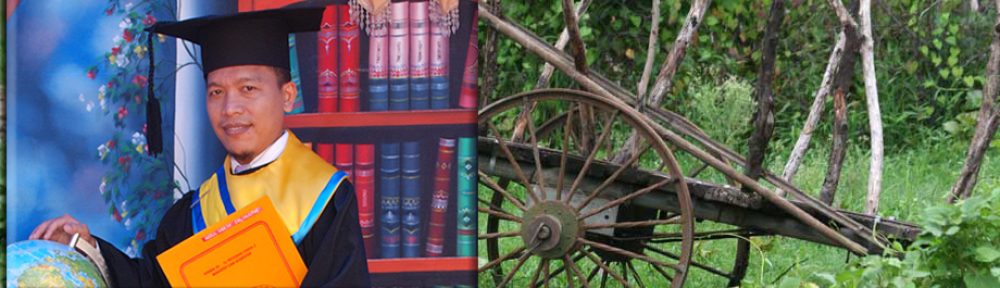




Tulisan artikel di blog Anda bagus-bagus. Pasti bermanfaat ke semua pembaca di seluruh Indonesia. Salam Blogger!
http://www.infogue.com/
http://www.infogue.com/software/windows_linux_dalam_1_komputer/
nah ini yang saya cari, ditempat lain jelasinnya harus bikin partisi macem2 tp gak ada step by stepnya. kirain bikin partisinya dari awal format HD ternyata walopun udah ada XPnya bisa kita bikin.
btw, proses instalasi untuk live cd dan instalasi lgs ke HD sama gak?
tenkyu berat bro.
slamkenal ….
bisa bantu nggak cara menginstall pclinux n fedora 7, waktu ku install pclinux 2007 duluan trus baru ku install fedora , pas booting cuma ada pclinux nya, gimana cara memanggil fedora 7 nya biar pas booting ada pclinux 2007 n fedora 7. (partisi hd 3 partisi, partisi 1 tuk pclinux 2007, kedua tuk fedora, ketiga swap)
thank’s
ada ga cara2 untuk belajar linux…
soalnya saya baru pemula
salah satu cara belajar linux yang efektif dan efisien… pertama cari cd linux…. kemudian install linux… klo mau beli buku linux yang dibundel dengan cd… digramedia biasanya ada… jangan lupa pilih yang 10 besar distro linux (distrowatch.com)
hm….menggiurkan ilmu ini….mau dong aku coba,,,